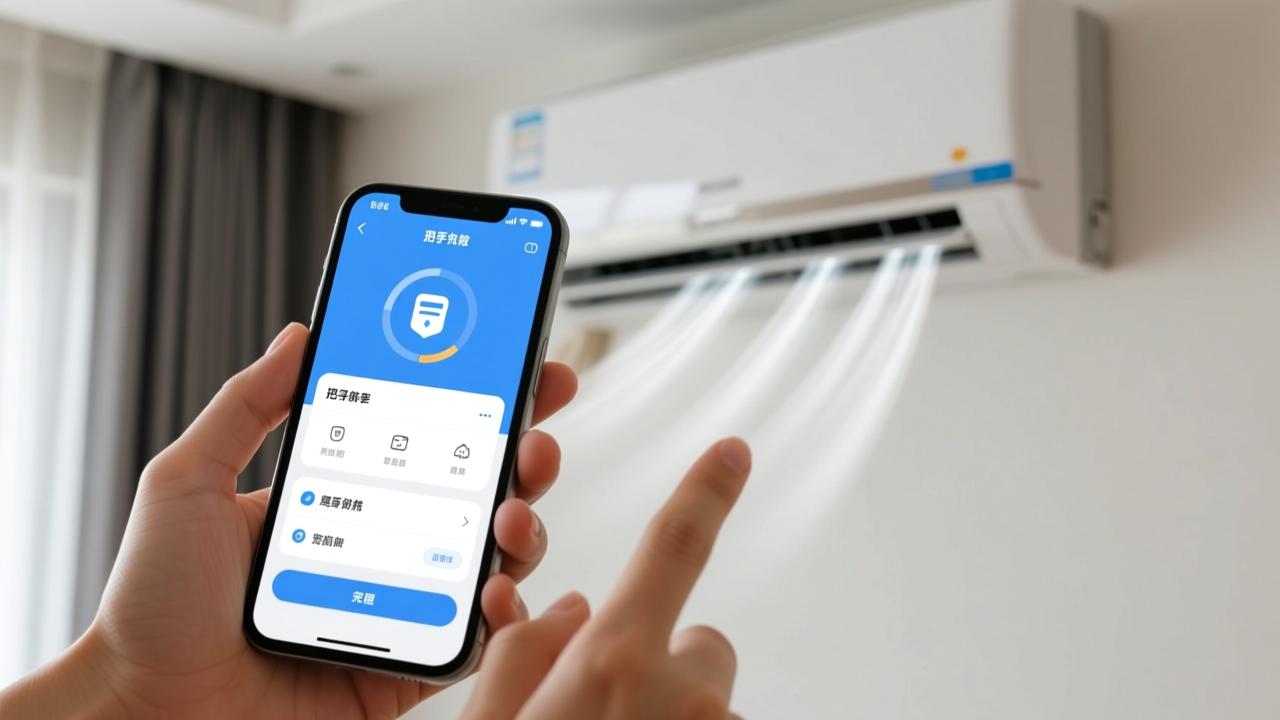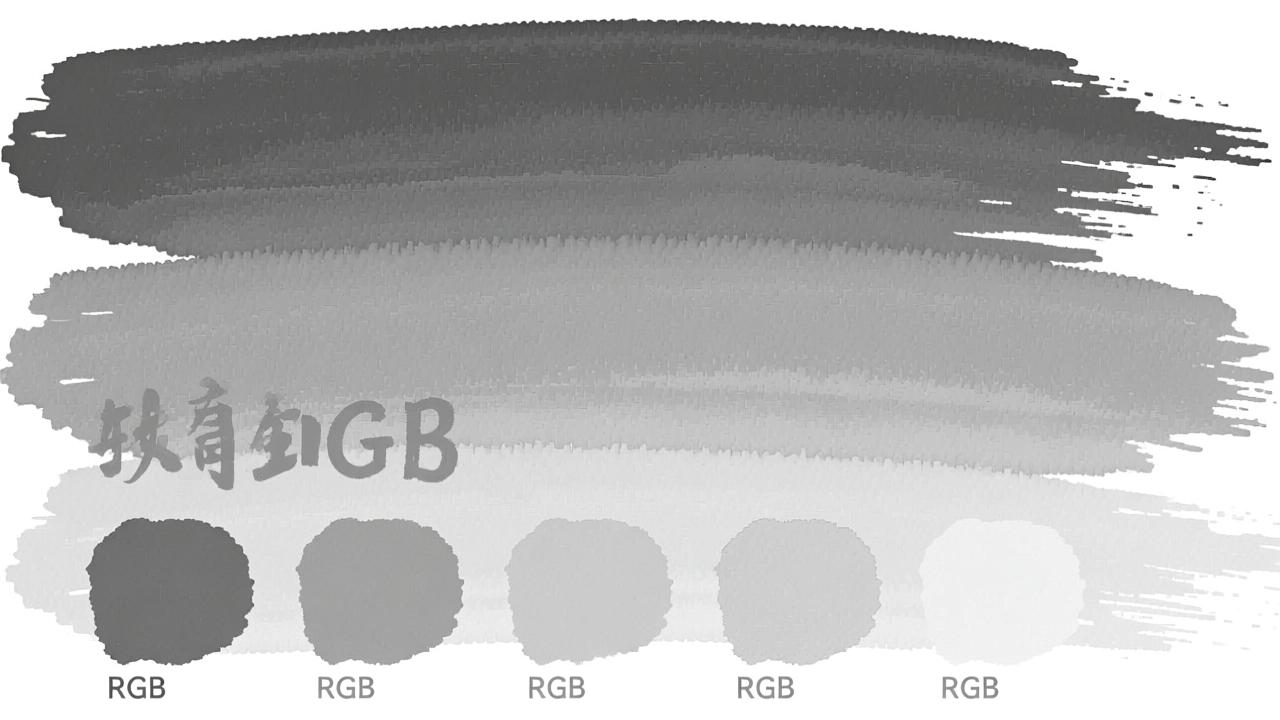Windows与手机定时关机设置方法大全:省电又高效的操作指南
有时候,我会忘记关掉电脑或者手机,尤其是深夜工作或追剧的时候。为了省电、延长设备寿命,我开始研究定时关机这个功能。它其实就是一个可以设定时间让设备自动关闭的功能,听起来简单,但用起来真的很方便。
什么是定时关机设置

定时关机就是通过系统或第三方工具,在指定的时间点让设备自动执行关机操作。这种功能在很多操作系统中都内置了,比如Windows、Android和iOS等。对于电脑来说,可以通过命令行或任务计划程序来实现;而手机则通常在系统设置里就能找到相关选项。它的核心原理是利用系统的任务调度机制,在预定时间触发关机指令。
从技术角度看,定时关机并不是一个复杂的操作,但它能带来不少便利。比如我可以设置凌晨2点自动关机,这样即使熬夜也不会影响第二天的精神状态。而且,这种方式还能帮助我在离开电脑前就安排好设备的运行时间,避免资源浪费。
定时关机的主要用途和优势
我最常用的一个场景是在下载大文件或者更新系统时,提前设置好关机时间,等任务完成后电脑就会自动关闭。这样一来,既不会因为长时间运行造成发热,也能节省电力。对很多人来说,定时关机还可以用来管理孩子的上网时间,或者作为提醒休息的一种方式。
这个功能最大的优势在于自动化和可控性。不需要手动操作,系统会按照预设时间完成任务。这不仅提高了效率,也减少了人为疏忽的可能性。比如我在写代码的时候,常常会忘记关机,有了定时关机之后,再也不用担心这个问题了。
另一个值得关注的点是,长期运行的设备更容易出现性能下降甚至系统崩溃的情况。定时关机可以帮助设备定期重启,清理缓存,提升整体稳定性。特别是在服务器、家庭影音中心这类需要长时间工作的场景下,合理使用定时关机显得尤为重要。
不同设备中定时关机的应用场景
在电脑上,定时关机常用于后台任务处理,比如备份数据、视频渲染、远程下载等。而在手机上,更多人用它来控制使用时间,比如晚上11点后自动关机,有助于养成良好的作息习惯。有些用户还会结合闹钟功能,让手机在特定时间段保持静默,提升睡眠质量。
智能电视、路由器、智能音箱这些设备也开始支持定时开关机功能。比如家里的音响可以在每天早上7点自动开启,播放起床音乐,晚上10点又自动关闭。这种智能化的管理方式,不仅提升了生活体验,也让能源管理更加高效。
总的来说,定时关机不仅仅是一个简单的系统功能,它已经成为我们数字生活中不可或缺的一部分。无论是在办公、学习还是日常娱乐中,只要合理使用,都能带来意想不到的便利。
在Windows系统中,我经常需要让电脑在某个时间点自动关闭,比如下载完数据、渲染视频或者运行一些后台任务。为了不手动干预,我会提前设置好定时关机。其实这个功能不需要安装额外软件,系统本身就有多种方式可以实现。
使用命令提示符(CMD)设置定时关机
最简单的方法就是通过命令提示符来操作。我一般会按下 Win + R 打开运行窗口,输入 cmd 然后回车。接着输入类似这样的命令:

shutdown -s -t 3600
这里的 -s 表示关机,-t 是等待的时间,单位是秒。3600 秒就是1小时。如果我想让电脑在1小时后关机,就可以直接执行这条命令。
有时候我也想临时设定一个固定时间点关机,而不是延迟多久之后。这时候可以用一个批处理命令配合“at”调度器,比如:
at 23:00 shutdown -s
这样就能让电脑在晚上11点准时关机。虽然现在“at”命令在新版本的Windows里可能被“任务计划程序”替代了,但偶尔用一下还是挺方便的。
通过任务计划程序实现更灵活的定时关机
如果我需要更复杂、可重复使用的定时关机方案,那任务计划程序就是更好的选择。打开“任务计划程序”的方式有很多种,我通常是按 Win + S 搜索“任务计划程序”然后打开它。
接下来,我点击右侧的“创建基本任务”,给任务起个名字,比如“凌晨关机”。然后设置触发器,比如每天、一次或特定时间。我通常选“每天”,并设置一个具体时间,比如凌晨2点。
动作部分选择“启动程序”,然后在程序或脚本那里填入 shutdown,参数写 -s。一路确认下来,任务就创建好了。这种方式的好处是可以设置周期性任务,还可以加上条件判断,比如只有在电脑空闲时才执行关机。
比起命令行的方式,任务计划程序更适合长期使用,而且设置一次之后完全不用管它,系统会在设定的时间自动执行关机操作。
取消或修改已设定的定时关机任务
有时候我刚设好定时关机,结果突然有事要继续用电脑。这时候就得取消之前的设定。如果是用命令行设置的,只需要再打开CMD,输入:
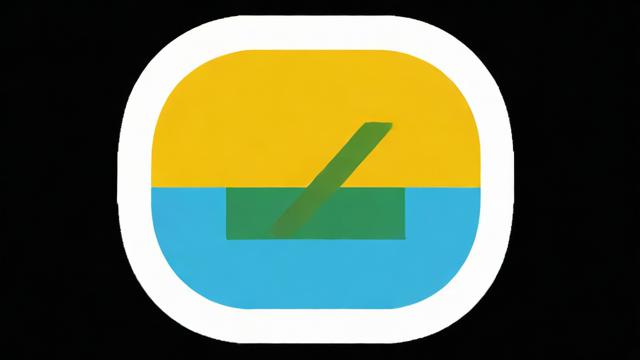
shutdown -a
这条命令的作用就是取消即将执行的关机任务。非常实用,只要记得及时执行,就能避免电脑突然关机。
而对于任务计划程序创建的任务,我通常会回到“任务计划程序”中找到对应的关机任务,右键选择“禁用”或者“删除”。如果只是想调整时间,也可以右键选择“属性”,然后修改触发器里的具体时间。整个过程都很直观,适合不太熟悉命令行的朋友。
总的来说,在Windows系统中设置定时关机并不难,无论是简单的延时关机还是复杂的周期性任务,都能找到合适的方法。关键是要根据自己的使用习惯选择最适合的方式,这样才能真正提升效率又不会被打断。
手机是我们日常使用最频繁的智能设备之一,虽然不像电脑那样常用来执行长时间任务,但在某些场景下也确实需要设定定时关机。比如晚上睡觉前希望手机自动关闭避免干扰、或者在充电时防止过度耗电,又或者想让老人和孩子在特定时间停止使用手机。不同系统和品牌的手机操作方式略有差异,我来分别讲讲我在使用Android和iPhone时是如何设置的。
Android手机的定时关机设置步骤
大多数Android手机都内置了定时开关机功能,不过具体位置会因品牌而异。以我用的小米手机为例,在“设置”中找到“电池与性能”,然后点击“其他电池设置”,里面有一个“定时开关机”的选项。进去之后可以设定开机时间和关机时间,支持每天重复设置。
如果是华为手机,路径是“设置 → 电池 → 定时开关机”。三星的则是在“常规管理 → 定时开启/关闭”里。如果找不到这个功能,也可以尝试在设置里搜索“定时关机”或“Scheduled power on/off”。
有些厂商可能没有直接提供这个功能,这时候可以借助第三方应用,比如“定时关机助手”这类工具,在应用商店里搜一下就能找到。这些App通常能提供更多细节设置,比如周末不执行、节假日跳过等。
我自己设了一个每天23:00关机、早上7:00开机的时间表,这样晚上就不会被消息打扰,早上醒来手机也刚好启动,挺适合自律生活的。
iPhone(iOS系统)的定时关机方式与限制
说实话,iPhone的系统封闭性比较强,官方并没有提供直接的“定时关机”功能。但苹果用户其实可以通过一些替代方案实现类似的效果。
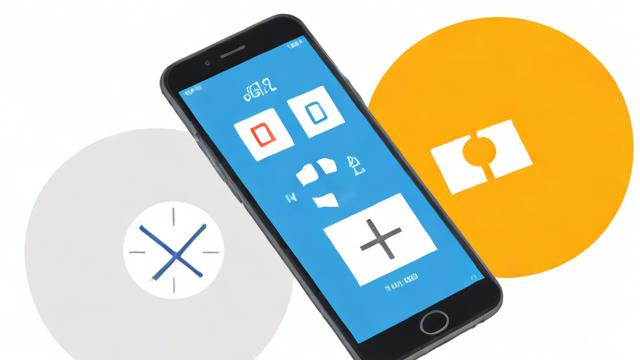
最常见的是利用“快捷指令”App。我打开“快捷指令”后,在“自动化”标签页点击右上角的加号,选择“创建个人自动化”,然后往下拉,找到“日出”、“日落”或者“特定时间”作为触发条件。接着添加“运行Siri”动作,让它执行“关闭手机”命令。
不过这种方式有个问题:它不会真正让iPhone完全关机,而是引导你进入关机界面,需要手动按下滑动条才能完成关机。也就是说,它更像是一个提醒功能,而不是全自动的定时关机。
还有一种方法是通过“屏幕使用时间”功能来限制使用时间。虽然这不能让手机彻底关机,但可以让某些App无法使用,从而达到“软性关机”的效果。例如设置每天晚上10点到第二天早上6点之间禁止使用手机,超过时间后App都会被锁定。
总的来说,iOS对定时关机的支持还是有限的,更多依赖用户的交互行为,而不是系统级别的自动操作。
智能家居设备或其他智能终端的定时关机功能扩展
除了手机之外,现在越来越多的智能设备也开始支持定时关机功能。比如智能音箱、智能电视、智能插座,甚至是投影仪这些设备都可以通过App或语音助手来设定定时关闭。
以我家的天猫精灵为例,只要说一句“明天晚上10点关机”,它就会自动设置好。同样地,用小爱同学、小度、Echo这些设备也都支持类似的语音指令。
对于电视类设备,像小米电视可以在“设置 → 遥控器与配件 → 睡眠设置”中设定自动关机时间。Apple TV 则是在“设置 → 节能”里有“待机模式”或“自动关机”选项。
另外,如果你家里装了智能插座,比如小米或TP-Link的智能插线板,还可以通过插座来控制连接设备的电源。比如把路由器插在智能插座上,设定每天凌晨1点断电,这样就能间接实现路由器定时重启甚至关机的功能。
我觉得这种联动的方式特别实用,尤其是当你有多台设备需要统一管理的时候。不需要每台设备单独设置,只要通过一个平台就能搞定。